اسکرین شات پیمایش فایرفاکس برای ضبط بدون درز از صفحه وب
موزیلا فایرفاکس یک مرورگر وب معروف و محبوب است که توسط بسیاری از کاربران استفاده می شود. مانند هر مرورگر دیگری، این مرورگر دارای یک ابزار داخلی برای گرفتن اسکرین شات است که تقریباً در همه صفحات کار می کند، اما برخی از آنها نیاز به مجوز دارند که گاهی اوقات می تواند کار شما را مختل کند. از این رو، گرفتن کل یک صفحه وب به دلایل مختلف مانند آرشیو اطلاعات، اشتراک گذاری محتوا یا نگهداری سوابق به یک ضرورت تبدیل شده است. با این حال، روشهای سنتی اسکرینشات محدودیتهایی برای گرفتن صفحات وب طولانی دارند، که میتواند برای کاربران خستهکننده باشد، بهویژه هنگام استفاده از مرورگرهای وب مانند فایرفاکس.
در این مقاله به بررسی خواهیم پرداخت اسکرین شات اسکرول فایرفاکس قابلیتها، ابزار داخلی آن، افزونه وب برای استفاده، و نرمافزار جایگزین برای ثبت وسعت کامل محتوای وب بدون دردسر را به شما آموزش میدهد. همین امروز به پیمایش در این مقاله ادامه دهید تا بتوانید دریابید که چگونه عملکرد اسکرول اسکرین شات فایرفاکس انقلابی در ضبط صفحه وب ایجاد می کند و به کاربران اجازه می دهد تا تمام جزئیات محتوای آنلاین را بدون محدودیت حفظ کنند.
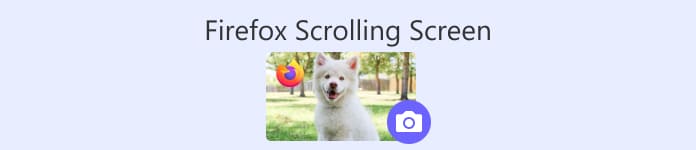
قسمت 1. چگونه با ابزار داخلی در فایرفاکس یک اسکرین شات اسکرول بگیرید
با ابزار داخلی فایرفاکس، گرفتن اسکرین شات از صفحات وب قابل پیمایش به اندازه گرفتن اسکرین شات معمولی آسان است. این ویژگی راحت به کاربران این امکان را میدهد تا بدون نیاز به نصب نرمافزار اضافی، کل صفحه را بدون زحمت ثبت کنند.
مرحله 1 خودت را باز کن موزیلا فایرفاکس مرورگر در رایانه خود و در رابط اصلی، روی مناطق کنار نوار آدرس کلیک راست کرده و Customize Toolbar را انتخاب کنید.
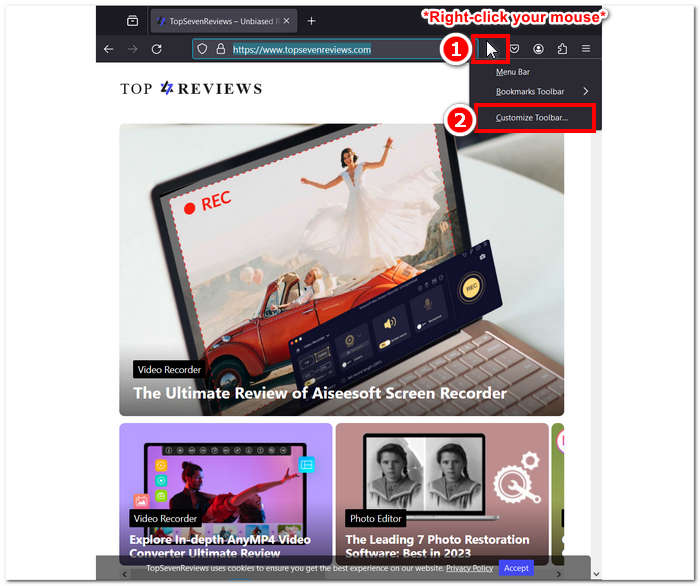
گام 2. بکشید عکس صفحه در نوار ابزار را فشار دهید و به صفحه وبی بروید که می خواهید اسکرین شات را اسکرول کنید.
مرحله 3 سپس آیکون Screenshot در قسمت نوار ابزار ظاهر می شود و کافیست روی آن کلیک کرده و آن را انتخاب کنید ذخیره کامل صفحه برای اسکرول کردن اسکرین شات از صفحه خود.
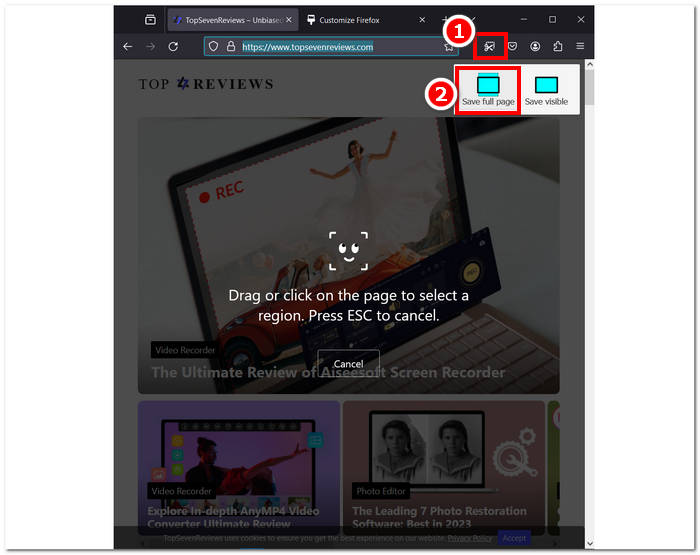
مرحله 4 یک برگه جدید ظاهر می شود که a را نمایش می دهد پیش نمایش از اسکرین شات اسکرول خود قبل از دانلود آنها.
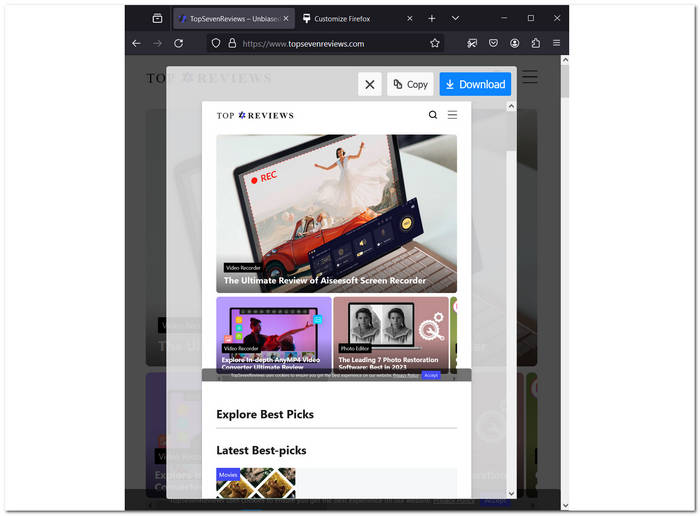
اسکرین شات های فایرفاکس از کل پیمایش صفحه زمانی که دانش اولیه داشته باشید یا با رابط مرورگر و تنظیماتی مانند گرفتن اسکرین شات در کروم آشنا باشید، آسان است. با دنبال کردن مراحل ذکر شده در بالا، می توانید دانش خود را در مورد نحوه انجام اسکرین شات های اسکرول داخلی تجدید کنید. به خاطر داشته باشید که تنظیمات ممکن است در طول زمان به دلیل به روز رسانی تغییر کند. اگر این اتفاق افتاد، باید برای اطلاعات بیشتر در مورد تغییرات به وب سایت رسمی مراجعه کنید.
بخش 2. کل صفحه را با اسکرول اسکرین شات پسوند فایرفاکس بگیرید
روش دیگری برای دستیابی به افکت اسکرول تمام صفحه اسکرین شات فایرفاکس در حین گرفتن اسکرین شات های پیمایشی در صفحه وب خود وجود دارد. این را می توان با استفاده از افزونه های وب انجام داد. با استفاده از افزونه های وب، می توانید با افزودن ویژگی های اضافی به مرورگر خود، مانند اسکرول اسکرین شات ها در فایرفاکس، تجربه مرور فایرفاکس خود را ارتقا دهید.
مرحله 1 کلیک کنید بر روی پازل در سمت راست نوار آدرس خود را فشار دهید و پسوند FireShot را در قسمت مشخص شده جستجو کنید.
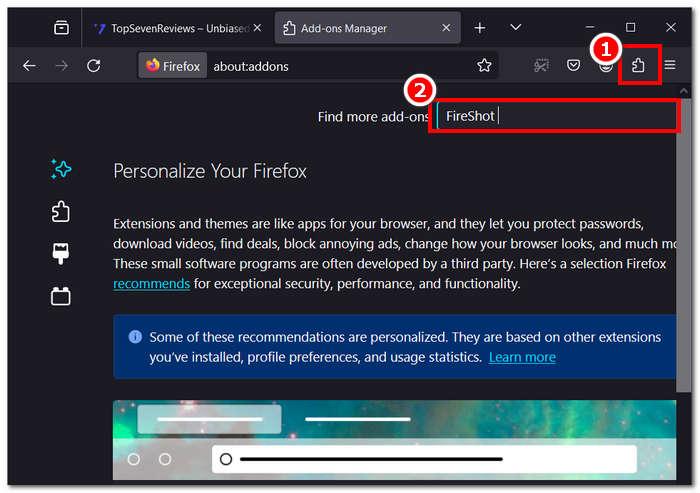
گام 2. با کلیک بر روی آن، افزونه را از فروشگاه افزونه های فایرفاکس خود نصب کنید به فایرفاکس اضافه کنید دکمه.
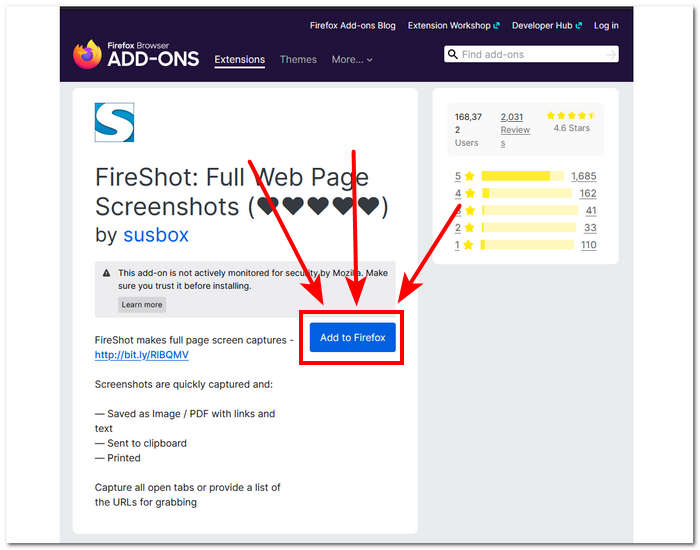
مرحله 3 به صفحه وبی بروید که میخواهید اسکرینشاتها را با آن اسکرول کنید و ماوس خود را راست کلیک کنید، سپس انتخاب کنید گرفتن کل تصویر.
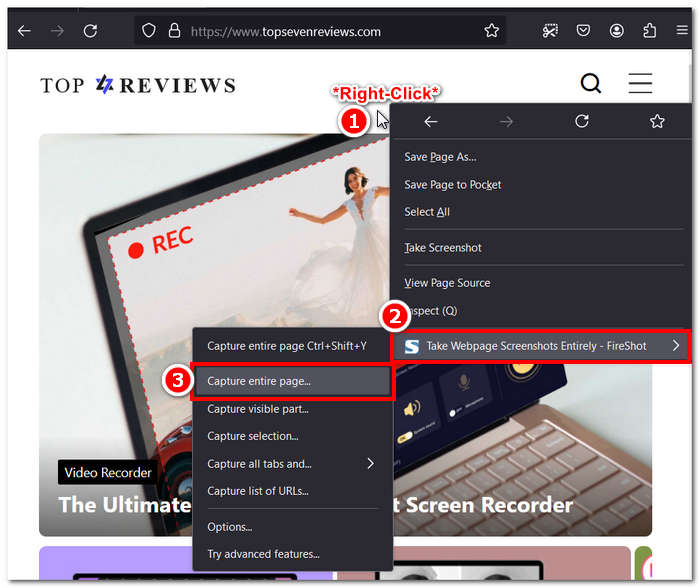
مرحله 4 به طور خودکار یک اسکرین شات پیمایش را شروع می کند و پس از انجام، یک پنجره جدید باز می شود و شما می توانید پیش نمایش و ذخیره کنید اسکرین شات شما به صورت تصویر یا PDF.
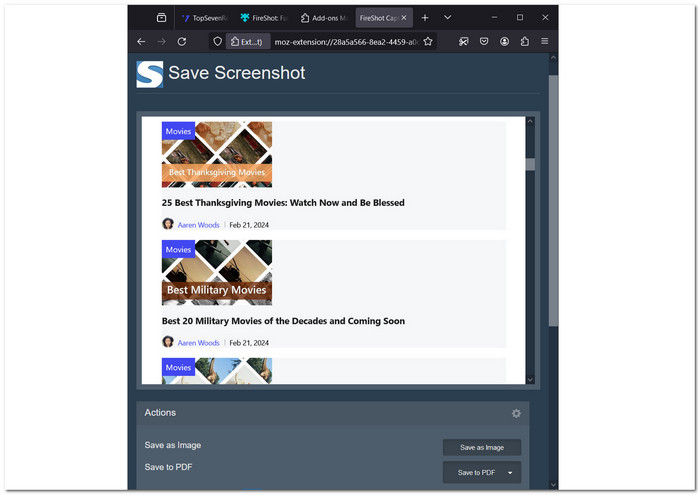
به این ترتیب می توانید به راحتی در ویندوز و مک اسکرین شات اسکرول بگیرید.
فایرفاکس دارای یک ویژگی داخلی مفید است که به شما امکان می دهد عکس های صفحه نمایش اسکرول بگیرید، که ممکن است نیاز به افزونه های اضافی مانند آنچه در بالا ذکر شد را از بین ببرد. این ویژگی به کاربران اجازه می دهد تا با اسکرول کردن به پایین یا در سراسر صفحه، از کل صفحه وب، حتی قسمت هایی که روی صفحه قابل مشاهده نیستند، عکس بگیرند. در نتیجه، بدون نیاز به گرفتن چندین اسکرین شات یا دوخت دستی آنها به یکدیگر، به راحتی می توانید یک عکس فوری کامل از یک صفحه وب بگیرید.
قسمت 3. جایگزین پایدارتر هنگامی که اسکرین شات فایرفاکس کار نمی کند
اگر در استفاده از ویژگی اسکرول اسکرین شات داخلی یا برنامه افزودنی فایرفاکس مشکل دارید، از یک نرم افزار شخص ثالث پایدار مانند انتخاب FVC استفاده کنید. ضبط صفحه. این ابزار نرم افزاری برای پیمایش اسکرین شات ها در فایرفاکس عالی است و دارای ویژگی های مفید مختلفی برای گرفتن اسکرین شات، ضبط فیلم، صدا و بازی است. گزینه های پایدار و همه کاره را برای آسان تر کردن وظایف شما فراهم می کند. این نرم افزار سه گزینه Snapshot از جمله ویژگی Scrolling Window را ارائه می دهد که نیاز به گرفتن چندین اسکرین شات را از بین می برد. این ویژگی تمام متن یا اطلاعات روی صفحه را با این امکان به کاربران می دهد که همه چیز را به سادگی با اسکرول کردن به پایین ضبط کنند.
مرحله 1 برای نصب این نرم افزار ضبط صفحه روی رایانه خود، لطفاً به وب سایت آنها مراجعه کنید.
دانلود رایگانبرای ویندوز 7 یا بالاتردانلود امن
دانلود رایگانبرای MacOS 10.7 یا بالاتردانلود امن
گام 2. وقتی نرم افزار را باز کردید، بر روی آن کلیک کنید عکس فوری دکمه واقع در سمت راست نماد.
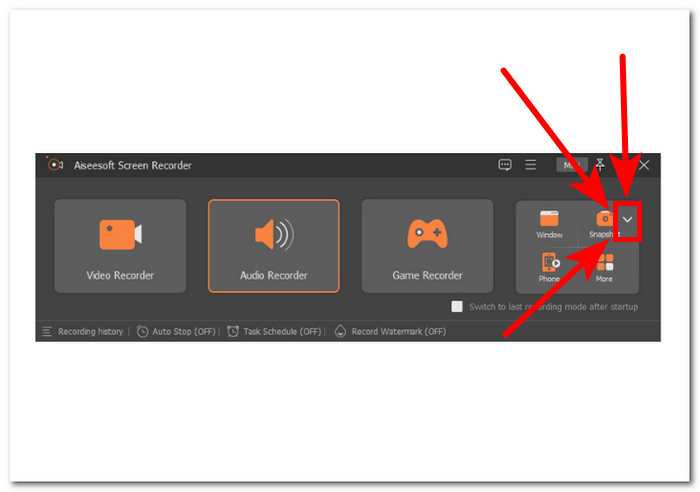
مرحله 3 انتخاب کنید پنجره پیمایش از منوی کشویی استفاده کنید یا از میانبر Alt+L روی صفحه کلید خود استفاده کنید.
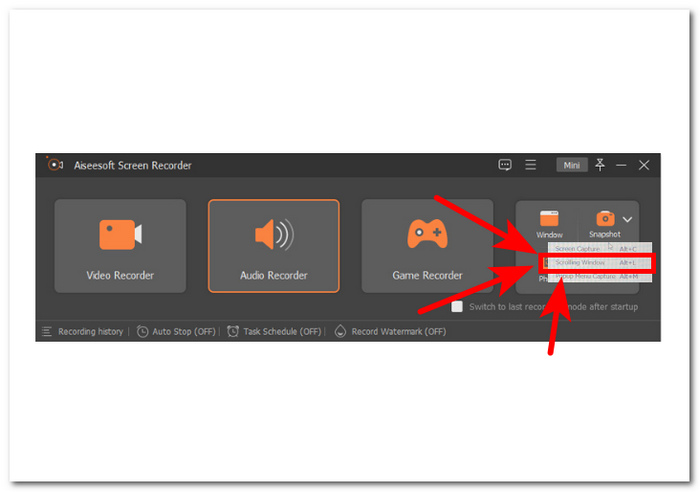
مرحله 4 پس از انتخاب گزینه Scrolling Window، نرم افزار به طور خودکار اسکرین شات می گیرد. تنها کاری که باید انجام دهید این است که به پایین اسکرول کنید تا تمام اطلاعات مورد نیاز خود را بگیرید.
این ابزار اسکرول اسکرین شات برای فایرفاکس یک ابزار نرم افزاری بسیار کارآمد و قابل اعتماد است که به شما امکان می دهد هر فعالیتی را روی صفحه نمایش خود بدون زحمت ثبت کنید. هنگامی که فایرفاکس عکس هایی از صفحه نمایش می گیرد که به درستی کار نمی کنند، این به عنوان یک گزینه جایگزین و پشتیبان عالی عمل می کند.
بخش 4. سؤالات متداول درباره نحوه اسکرول کردن اسکرین شات فایرفاکس
آیا محدودیتی برای اندازه اسکرول اسکرین شات ها در فایرفاکس وجود دارد؟
در حالی که فایرفاکس محدودیت خاصی برای اندازه اسکرول اسکرین شات ها اعمال نمی کند، صفحات وب بسیار بزرگ ممکن است حافظه و منابع پردازش بیشتری را در طول ضبط مصرف کنند. کاربرانی که منابع سیستمی محدودی دارند ممکن است در هنگام گرفتن صفحات بسیار بزرگ با مشکلات عملکرد مواجه شوند.
آیا می توانم اسکرین شات های اسکرول را مستقیماً از فایرفاکس به اشتراک بگذارم؟
فایرفاکس ویژگی مناسبی را ارائه می دهد که به کاربران امکان می دهد اسکرین شات ها را از مرورگر به اشتراک بگذارند. هنگامی که یک اسکرین شات گرفتید، می توانید انتخاب کنید که آن را از طریق گزینه های مختلف مانند ایمیل، رسانه های اجتماعی یا سایر پلتفرم ها به اشتراک بگذارید. این ویژگی از دردسر جابهجایی بین برنامههای مختلف جلوگیری میکند و آن را به ابزاری مفید برای اشتراکگذاری سریع و کارآمد محتوا تبدیل میکند.
آیا اسکرین شات های اسکرول در نسخه های موبایل فایرفاکس موجود است؟
فایرفاکس برای دستگاه های تلفن همراه مجهز به ویژگی مفیدی است که به کاربران امکان می دهد با کلیک بر روی گزینه اسکرین شات در منو یا همزمان فشار دادن دکمه های کاهش صدا و پاور در برخی دستگاه ها، اسکرین شات های اسکرول بگیرند. با استفاده از این ویژگی، کاربران می توانند کل صفحه وب را در یک تصویر ثبت کنند، حتی اگر محتوا فراتر از ناحیه قابل مشاهده صفحه باشد.
آیا می توانم اسکرین شات های اسکرول را در فایرفاکس حاشیه نویسی یا ویرایش کنم؟
اگرچه ابزار داخلی فایرفاکس یک ویژگی مفید است، اما نمی تواند اسکرین شات گرفته شده را حاشیه نویسی یا ویرایش کند. با این حال، می توانید به راحتی اسکرین شات را ذخیره کنید و از نرم افزار ویرایش تصویر خارجی برای اضافه کردن حاشیه نویسی، انجام تنظیمات لازم یا ویرایش تصویر بر اساس نیاز خود استفاده کنید. به این ترتیب، می توانید اطمینان حاصل کنید که اسکرین شات مطابق با نیازهای شما است و آماده اشتراک گذاری یا استفاده برای هر منظوری است.
آیا میانبرهای صفحه کلید برای گرفتن اسکرول اسکرین شات در فایرفاکس وجود دارد؟
بله، فایرفاکس میانبرهای صفحه کلید را برای گرفتن اسکرین شات های اسکرول ارائه می کند. با فشار دادن Shift + F2 نوار ابزار برنامه نویس باز می شود، جایی که می توانید اسکرین شات --full page را تایپ کنید تا کل صفحه وب را بگیرید.
نتیجه
یادگیری در مورد ویژگی داخلی اسکرول اسکرین شات فایرفاکس به کاربران این امکان را می دهد تا تمام جزئیات محتوای وب را به صورت یکپارچه ثبت کنند. روش های سنتی اسکرین شات محدودیت هایی دارند، به خصوص در مورد صفحات طولانی. این مقاله بررسی می کند اسکرین شات اسکرول فایرفاکس قابلیت ها، از جمله برنامه های افزودنی وب و راه حل های نرم افزاری شخص ثالث. با تسلط بر این ویژگی، کاربران می توانند محتوای آنلاین را بدون زحمت ضبط و مدیریت کنند.



 Video Converter Ultimate
Video Converter Ultimate ضبط صفحه
ضبط صفحه



